Thử đổi từ gõ chữ bằng tay sang bằng giọng nói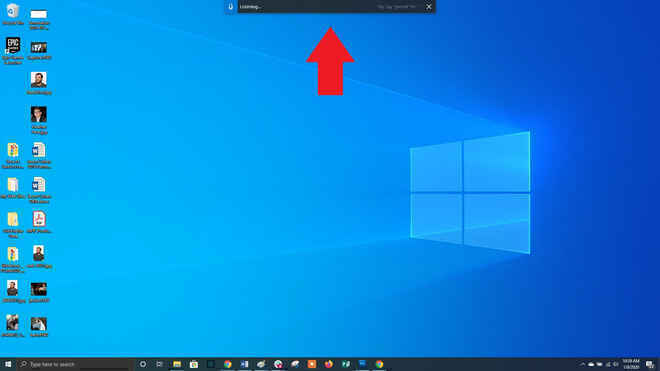
Chức năng nhận diện giọng nói trên Windows và Office được Microsoft rất ưu ái phát triển. Ấn tổ hợp hotkey Win + H để gọi trình nhận diện giọng nói và điền đoạn chữ vào ô chữ hiện tại bất kỳ khi nào bạn muốn. Tuy bạn vẫn phải tự thêm dấu câu, nhưng sử dụng giọng nói để gõ chữ tiết kiệm sức hơn nhiều.
Dark và Light Mode
Windows 10 cho bạn khả năng thay đổi màu sắc giao diện rất đa dạng.
Vào Settings > Personalization > Colors và bạn có thể thay đổi hệ điều hành sang chế độ sáng hoặc tối. Ngoài ra bạn cũng có tùy chọn chủ đề màu sắc riêng cho Windows và chủ đề khác cho ứng dụng khác.
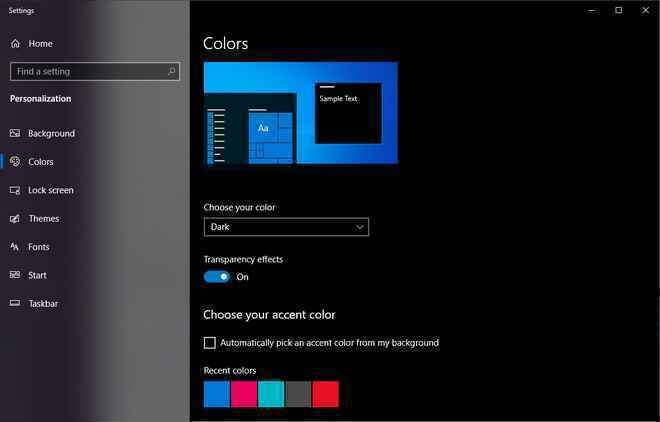
Cloud Clipboard
Chúng ta đều dùng Clipboard để cut, copy và paste, nhưng liệu bạn có biết mình có thể lưu nhiều mục khác nhau và paste trên các thiết bị khác?
Hãy sử dụng tổ hợp Win + V để xem lại các clipping gần đây. Vào Settings > System > Clipboard để bật chức năng đồng bộ đa thiết bị bằng cách đăng nhập tài khoản Microsoft.
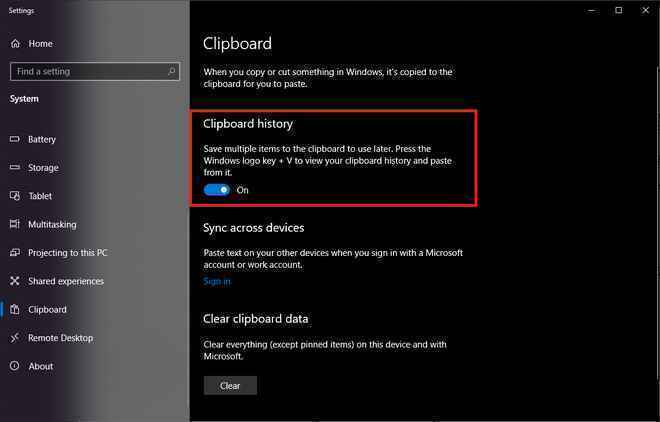
Công cụ chụp màn hình mới
Người công từ lâu đã quen thuộc với công cụ Snipping Tool giúp chụp màn hình, được tích hợp sẵn vào Windows. Trong Windows 10 app Snip & Sketch đã thay đổi trải nghiệm chụp màn hình trên Windows đáng kể.
Bạn có thể �dùng tổ hợp Shift + Win + S để chụp màn hình và chỉnh sửa ảnh chụp màn hình bằng Snip & Sketch.
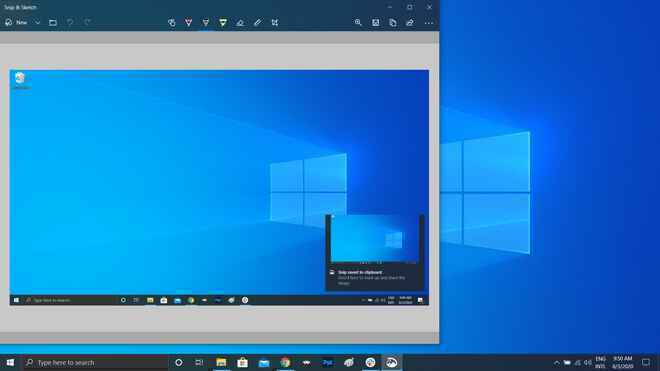
Chạy thử ứng dụng và tài liệu trong Sandbox
Người dùng Windows 10 Pro có một bộ công cụ mạnh mẽ tích hợp sẵn, giúp bảo vệ máy trước các ứng dụng và file chứa mã độc. Windows Sandbox giúp bạn tạo ra một không gian Windows ảo ‘bên trong’ Windows ‘thật’.
Bật Windows Sandbox trong Control Panel, sau đó bạn có thể an toàn mở một file bất kỳ mà mình không chắc chắn trước khi mở nó trong môi trường thật. Một khi bạn đóng sandbox, mọi thứ bên trong môi trường ảo cũng biến mất mà không gây tổn hại cho máy tính của bạn.
Nếu bạn không tìm thấy Windows Sandbox hãy vào Control Panel > Programs and Features > Turn Windows features on or off và tích chọn Windows Sandbox.
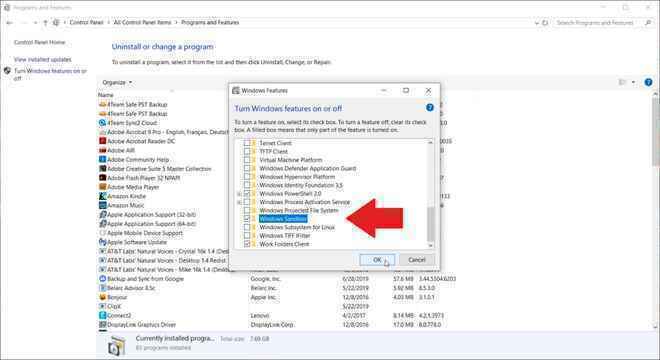
Xbox Game Bar
Bằng cách sử dụng tổ hợp Win + G , bạn có thể mở Xbox Game Bar và bắt đầu thu và phát các buổi chơi game của mình. Ngoài ra bạn có thể giám sát hiệu năng sử dụng CPU, liên kết các tài khoản từ bên thứ ba, xem danh sách bạn bè Xbox, và nhiều điều hơn thế.
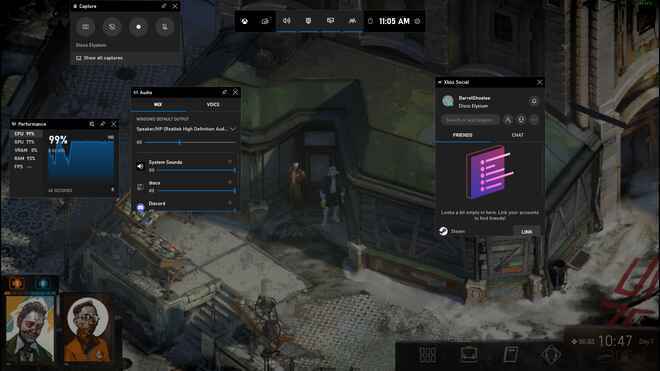
Chỉ cần vào Settings > Gaming là bạn có thể tùy chọn các phím tắt để bật mic, chụp màn hình,… Ngoài ra còn có tùy chọn lưu lại gameplay hay bật chế độ Game Mode để tăng hiệu năng và giám sát mạng.
Tạm ngưng Cập nhật
Các bản cập nhật rất quan trọng, chúng đem lại chức năng mới nhất, các bản vá bảo mật và nhiều hơn thế. Nhưng đôi khi bạn không muốn bị làm phiền bởi những thông báo pop-up liên tục.
Vào Settings > Updates & Security > Windows Update và bạn có thể ngừng chức năng thông báo cập nhật sắp tới. Người dùng Home và Pro sẽ có lựa chọn khác, nhưng cũng tương tự.
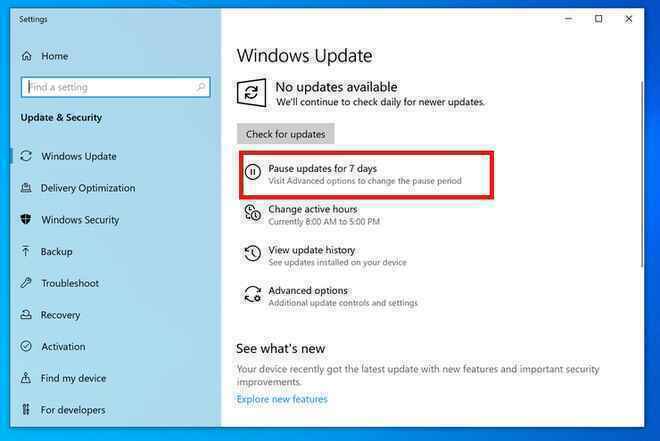
Khôi phục từ đám mây
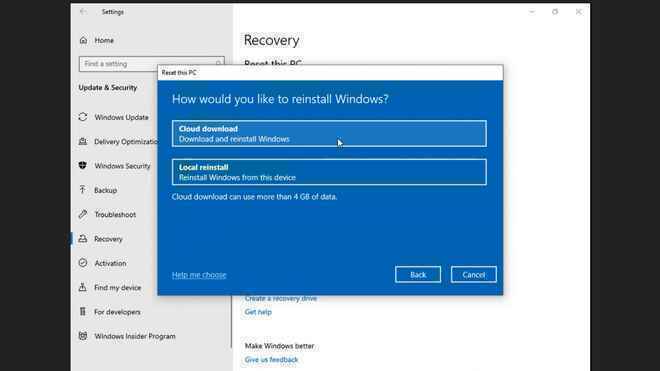
Cần khôi phục máy tính? Chức năng reset từ đám mây sẽ giúp người dùng khôi phục và cài đặt lại phiên bản Windows đang có mà không cần đĩa recovery hay USB. Bạn sẽ phải xóa hết ứng dụng và dữ liệu cá nhân để reset PC.
Lựa chọn này có thể được truy cập tại tại Settings > Update & Security > Recover.
Mở khóa lựa chọn Kaimoji và Ký tự đặc biệt
Ấn tổ hợp Win + Chấm (.) để mở cửa menu emoji và nhiều ký tự đặc biệt khác.
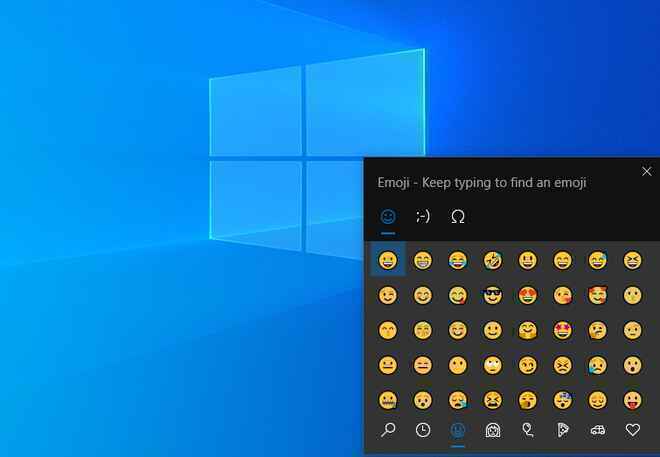
Đo đạc
Microsoft có ‘tặng kèm’ một số ứng dụng tưởng vô dụng nhưng lại có một số chức năng ẩn khá hay. Ví dụ, ứng dụng Máy tính có thể tính toán khoảng thời gian giữa hai thời điểm và chuyển đổi các đơn vị cơ bản bao gồm thời gian, năng lượng, nhiệt độ, khối lượng và tiền tệ.
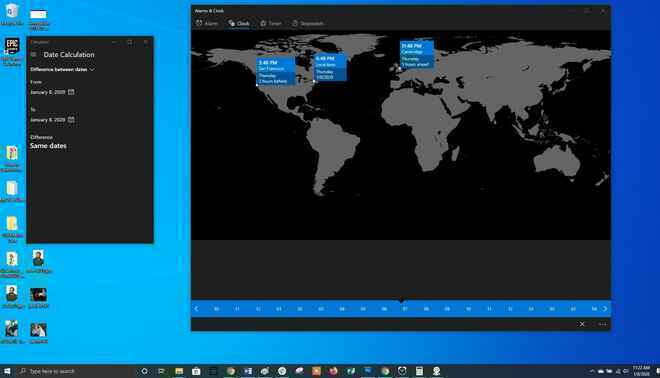
Ứng dụng Đồng hồ và Báo thức có thể tính toán chênh lệch thời gian giữa hai địa điểm, thậm chí chênh lệch trong tương lai. Bạn có thể dùng chức năng này trong tab Clock, ấn nút (+) và thêm địa điểm, hoặc ấn nút Compare để mở ra dòng thời gian mới.
Xem đuôi file
Mặc định, Windows ẩn đuôi file trong File Explorer, khiến bạn phải vào Properties để xem đó là file loại gì. Nhưng bạn có thể thay đổi điều này bằng cách vào Views > Options và chọn tab View. Kéo xuống dưới và bỏ chọn ô Hide extension for known file types, chọn Apply và giờ mặc định File Explorer sẽ hiển thị đuôi cuối file cho mọi loại tệp.
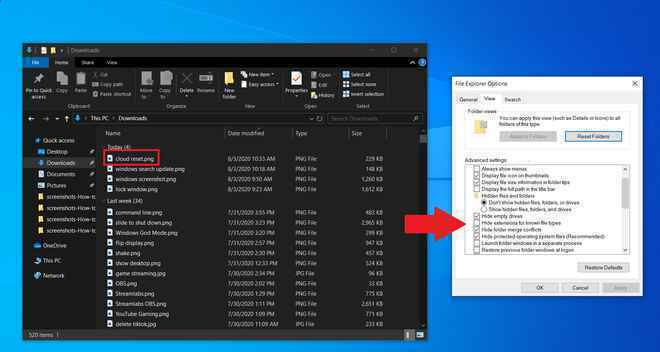
Theo PC Mag
Lấy link